Ebben a tutorialban minden a kép végső csiszolásáról szól. Mi mindent tehetek végül, hogy esetleg ebből a képből kihozzak az utolsó öt-tíz százalékot? Mit kell ehhez tennem? Megmutatom neked, hogy néz ki a végső csiszolás ezen a képen:
A kép retusált, tökéletes bőrfelülettel rendelkezik.
Ha megnézed 100, 200 százalékon – ez nem elmosott, frekvenciafelbontással lett dolgozva. Itt vannak a ráncok a szemek körül. Egyszerűen csak tökéletesnek és hosszú munkaórákkal elkészítettnek kell lennie.

Így néz ki végül: Belecsempésztem néhány apró részecskét, beállítottam a színeket, Dodge & Burn technikával dolgoztam, világosítottam, sötétítettem, becsempésztem fényességet az ajkakra, talán kicsit kisebbítettem az orrot, kissé magasabbra emeltem a szemet, hajat egészítettem ki, és még, és még ... tehát igyekeztem a lehető legtökéletesebben dolgozni.
Az utolsó csiszolás nemcsak az optimális kihozása – ez számomra egy hibaelemzés is. Újra megnézem a képet egy vagy két nappal később, miután befejeztem, és ha ez egy szabad projektmunka, mint ez a kép itt, akkor csak úgy hagyom, ha az ügyfél nem szeretné azonnal másnap vagy ugyanazon a napon. Ha nem-destruktívan dolgoztam, akkor lehetőségem van gyorsan változtatni a rétegek veremében.
Ha már csak egy háttér-másolatom vagy egy JPG-m van, mint ebben az esetben (1), akkor csak azt kell figyelnem: Mit tudok még kihozni belőle, és mit tudok most még véglegesre állítani?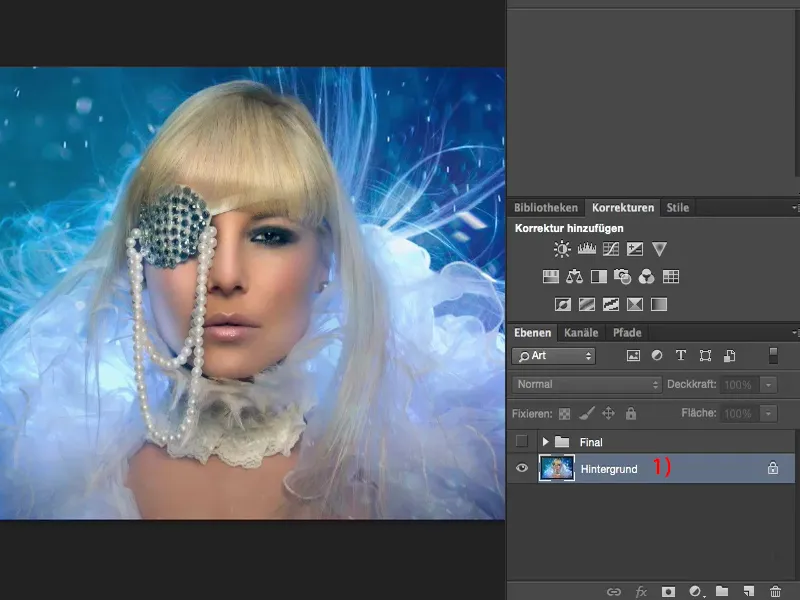
Színes vagy fekete-fehérben?
Az első dolog, amit mindig megteszek, amikor megnézek egy ilyen képet, az egy másolat készítése (1). Leszaturálom a képet Shift + Command + U segítségével vagy a Szín telítettség csökkentése funkcióval, majd megnézem fekete-fehérben, mert még mindig elgondolkozom azon, hogy egyszer a képet fekete-fehérben is közzéteszem, mert úgy érzem, hogy annak van valami csodálatos ragyogása. És ha néhány nap múlva fekete-fehérben nézem meg, akkor talán abban biztosabb leszek, hogy melyik verziót válasszam, színesben vagy fekete-fehérben.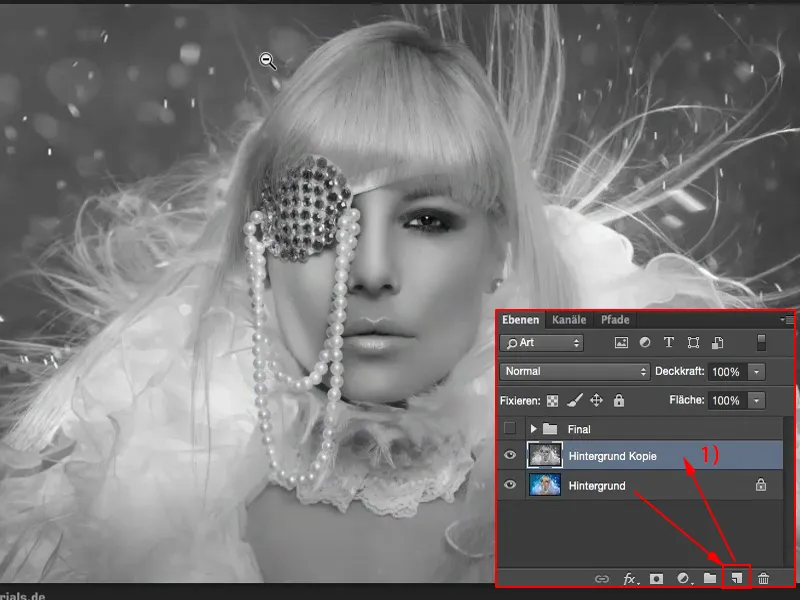
Kontraszt szerkesztése
Most hagyom a színes verziót. Azonban a következő lépés, amit teszek: Beállítom a rétegmódot Soft Light (1) módba. És általában van egy "aha" hatásom – ezáltal valószínűleg kontrasztosabban kellett volna megcsinálnom az elképzeléseim szerint, de ezt sosem jöttem volna rá, mert még mindig tetszik nekem a kép, de így sokkal markánsabbnak hat.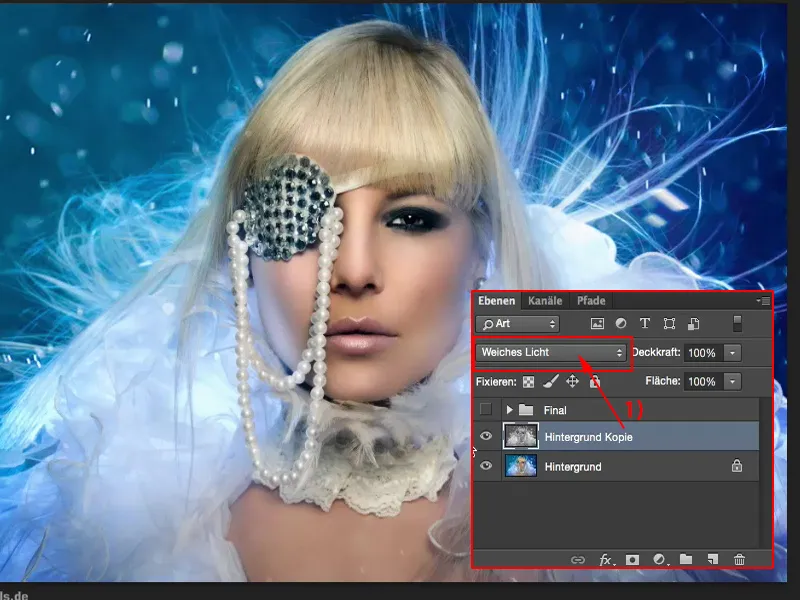
Ebből talán nem veszek be 100% átvilágítást, csak esetleg 40, 50, 60, 70% ... ez mindig jobban tetszik nekem – tehát 47%, fekete-fehér másolat, kontrasztszínek növelve – jobban tetszik, mint az eredeti kép. Ezek már az utolsó finomítás két százalékpontja.
Színezet igazítása
Ezután megnézem még egyszer a színeket (1). Itt dominál a kék, a bőrszín, a szőke haj és a fehér kicsit. Most megnézem még egyszer a színeket és egy színezést csinálok. Nézzük, mi történik, ha hozzáadok egy kis kék érintést. Arra a következtetésre jutok: Igen, a kép elbírja ezt.
Még többet elbír? Tehát adok hozzá még egy kis gázt (2). Ez is jól működik.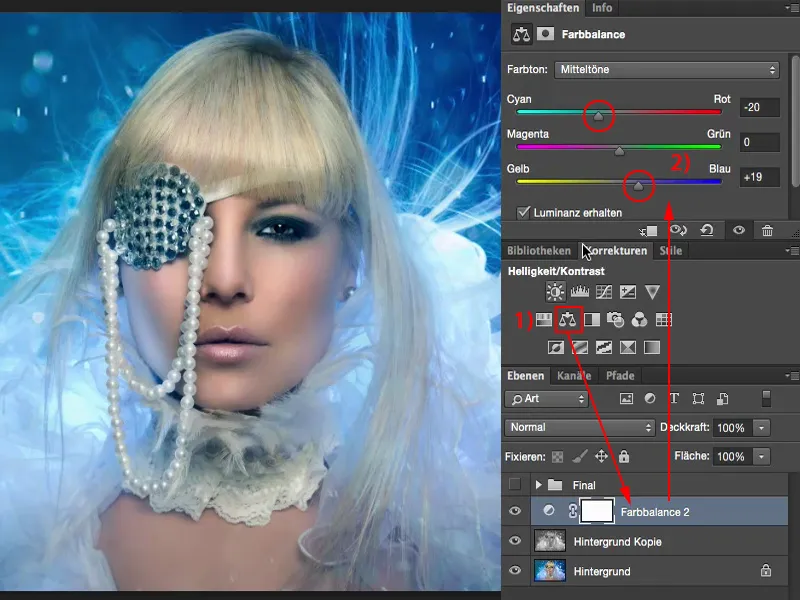
És mi a helyzet a meleg színekkel? Igen, nem rossz, de ez most teljesen más kép jelleg lesz, mert a bőrszín nagyon erősen ki lesz hangsúlyozva, és itt most sokféle kék árnyalatot látok. Nem.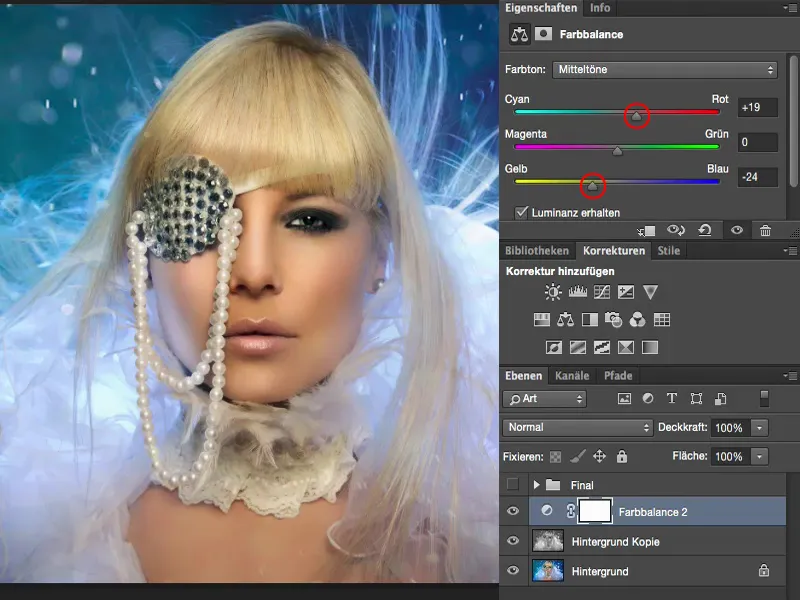
A hideg színeket azonban, körülbelül 20%, előtte-utána összehasonlítás – ezt a kép egyértelműen elbírja. A bőr így kissé matt lesz, és a kék árnyalatok szépen terjeszkednek jobbra-balra az arcokon. Nagyon jól néz ki, ezt akarom itt látni.
Hangértékek korrigálása
A következő lépésben megnézem, hogy mi a helyzet a hangértékeimmel (1). És azt tapasztalom, hogy a hisztogramm már eléggé szétszórt (2) a retusálásaimtól, ezek nem túl ideálisak, ezek a kivetődések itt, valahol hangérték-szakadások – feltételezem, hogy a háttérben vagy a kék dolgoknál. Van itt egy hegy a középen (3). Ha a csúszkát (4) jobbra húzom, túl sötét lesz az egész kép. Ezt semmiképpen sem szeretném. Hagyom így (4).
És valójában itt kezdődnek az mélységek (1). Ha elmozdítom a csúszkát (2) ide, az sem jó. A kék már olyan fényes, az nem tetszik nekem. De egy kis darabkát (2) lehetne még, ugye? Itt (3) is – igen, szerintem egy kis árnyékolás jól jönne.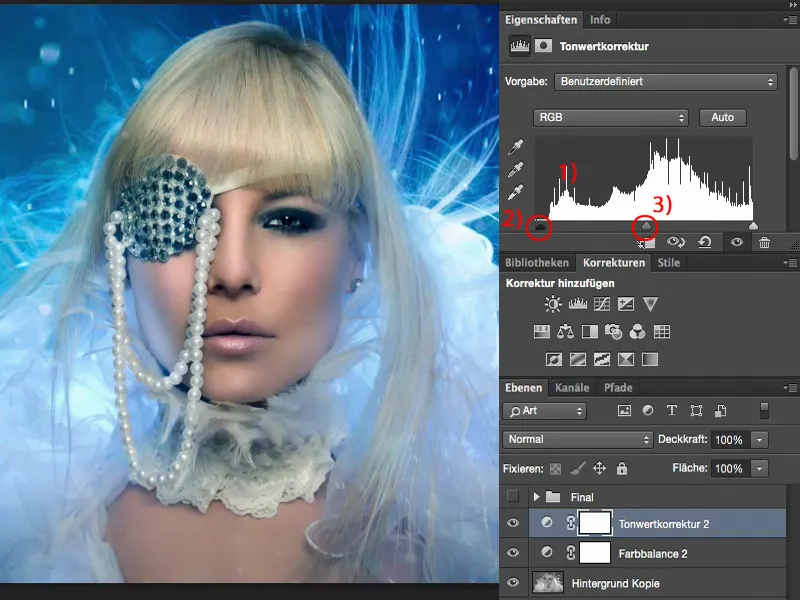
És a fények, ha még egy kicsit fényesebbé teszem (1) … Kicsit aggódom ezekért a területekért (2) itt, ha esetleg le szeretném nyomtatni a képet, mert itt valószínűleg minden össze fog menni, de a monitor nézetben biztos vagyok: A kontrasztot még egy kicsit jobban optimalizáltam.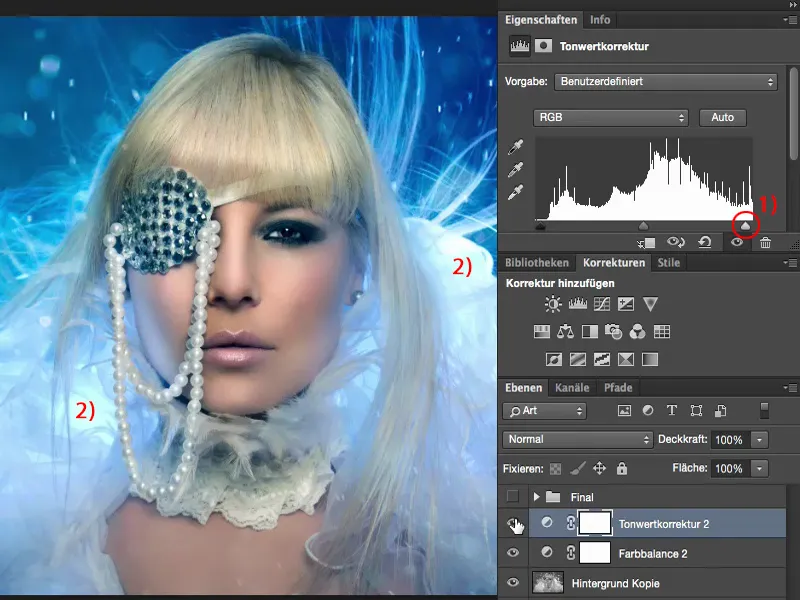
Hibakeresés
Ezután hibakeresek. Ehhez egyszerűen ráközelítek a 100%-ra és megnézem az arcot: Elkerültem-e valahol valamilyen bőrhibát? Vannak-e olyan szálak, amelyeket nem szeretnék? És megállapítom: Ó igen, van itt egy-két dolog, amit szeretnék kijavítani.
Például itt fent van egy szemránc. Itt van valami folt, nem tudom, honnan származik, csak JPG formátumban mentettem – tehát ezt ki kell javítanom.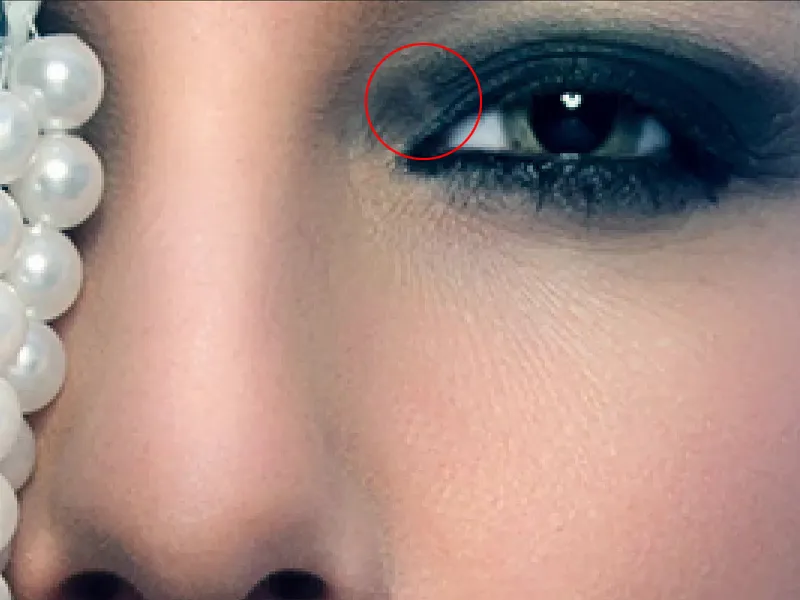
Üres réteg (1). Majd kipróbálom a Javító Ecsetet (2). Ez van kiválasztva. Az Aktuális réteg nem sokat segítene, tehát ellenőrzöm az Összes réteget (3) is. Nagyon apró és aprólékosan csinálom (4), majd megpróbálom eltüntetni ezt a foltot. És megállapítom: Nem, ez nem működik. Ez már mind túl apró.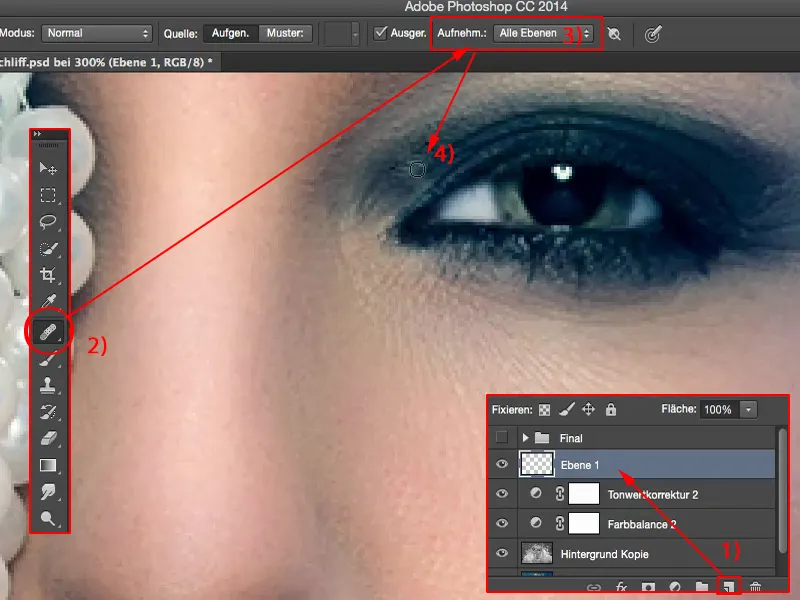
Ezért szükségem van a Stamp-re (1). Mód: Normál (2), 30% Fedés (3) hangzik jól. Lekerekített élek (4), és megpróbálom itt kiegyenlíteni az egészet. Itt is párszor átszámítok (5) és megállapítom: Igen, ez a folt eltűnt. Talán még egyszer oldalról is.
Tudom, ez nagyon, nagyon aprólékosnak tűnik, de ez a kiemelendő képem – igen, ez a végső ellenőrzésem: Mielőtt az egész világ lábai elé dobom, mielőtt megmutatom az egész világnak, legalább személyesen szeretném kitudakolni a maximumot. Hogy ezt a kis foltot később úgysem látja majd senki a 100%-os nézetben, most mindegy nekem.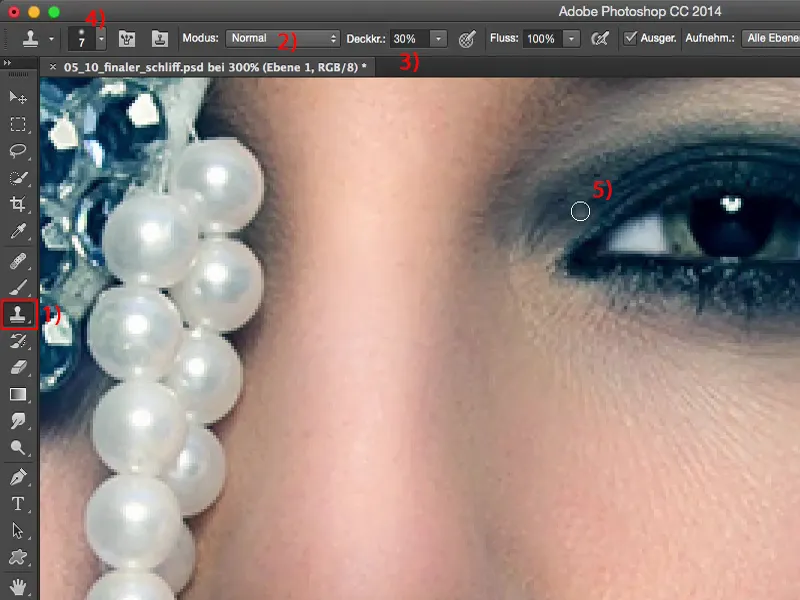
Ekkor megállapítom: Szeretném, ha ez a folt kicsit sötétebb lenne.
Újabb üres réteg (1). Fogok egy fekete Ecsetet, Előtérszín Fekete (2), és beállítom a rétegmódot Lágy Fény-re (3), mert így nagyon gyorsan sötétíthetem ezt a foltot. Ez egy kicsit túlzott volt, 100%-os Fedéssel (4).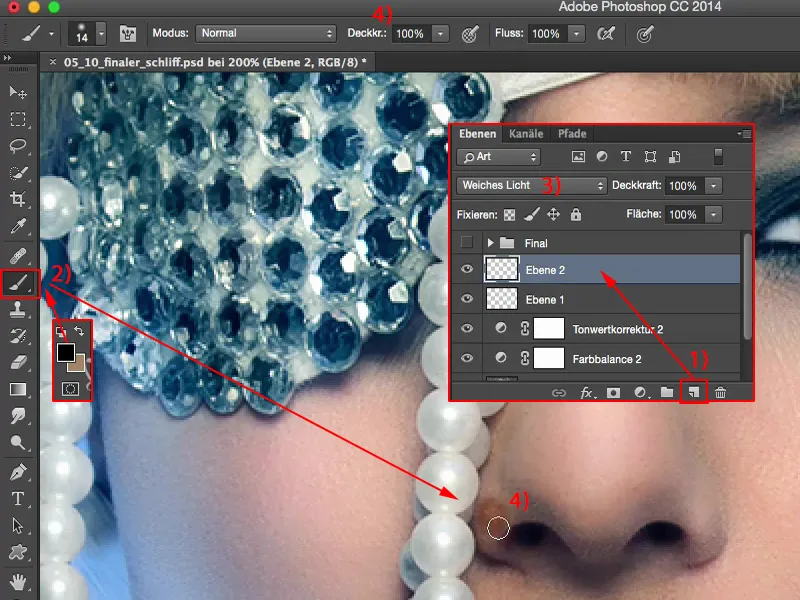
Tehát a Ecsetszélességet természetesen messze visszaveszem. És akkor elkenem ezt a picit. És itt is, az orrlyuk, ez nekem kicsit domináns, az eltűnhet.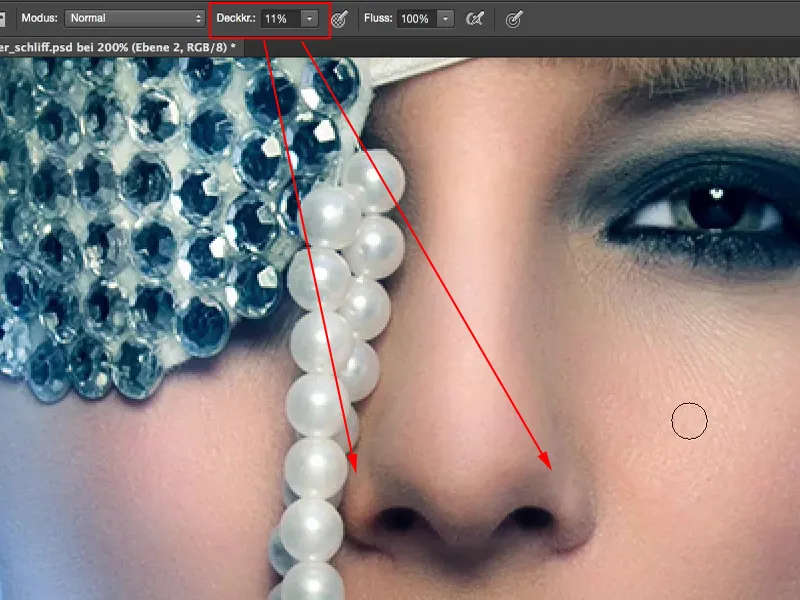
Ekkor észreveszem itt alul: Valószínűleg megemeltem ezt a fényes foltot. Ezt valószínűleg meg is csináltam, talán elfelejtettem befejezni, mindenesetre most utólag így gondolom: Ha ez még egy kicsit lefelé futna, valószínűleg harmonikusabban fog kinézni.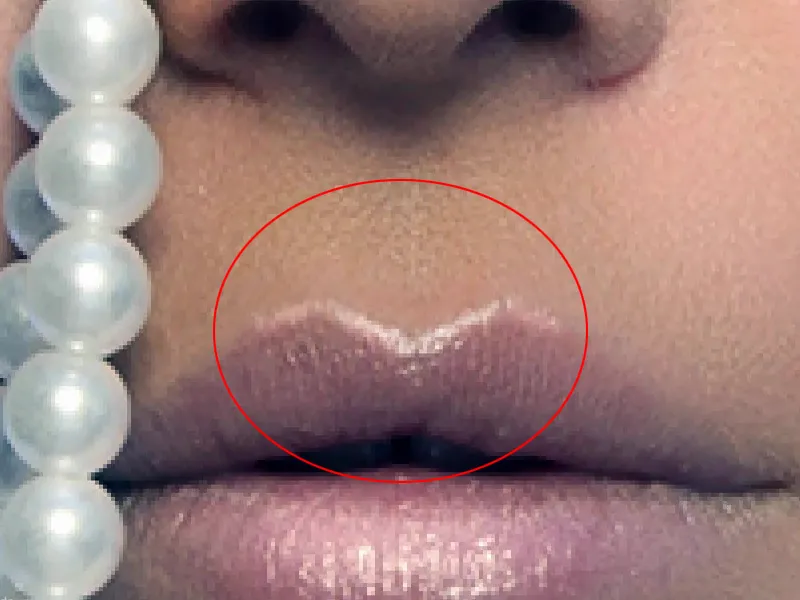
Már a Lágy Fény-nél vagyok (1), tehát csinálom a Ecsetem-et (2) itt kisebbé és kisebbé, és itt egyszerűen ezt a fényt lefelé haladóvá teszem. Itt a másik oldalon is hangsúlyozom az egészet és hagyom, hogy ez itt elegánsan elhalványuljon. Fentebb növelek kicsit a ragyogáson. Így.
Már a lépeknél vagyok, tehát itt lent folytatom, egyfajta félkört megrajzolok és így kiszedem a lépészálat. 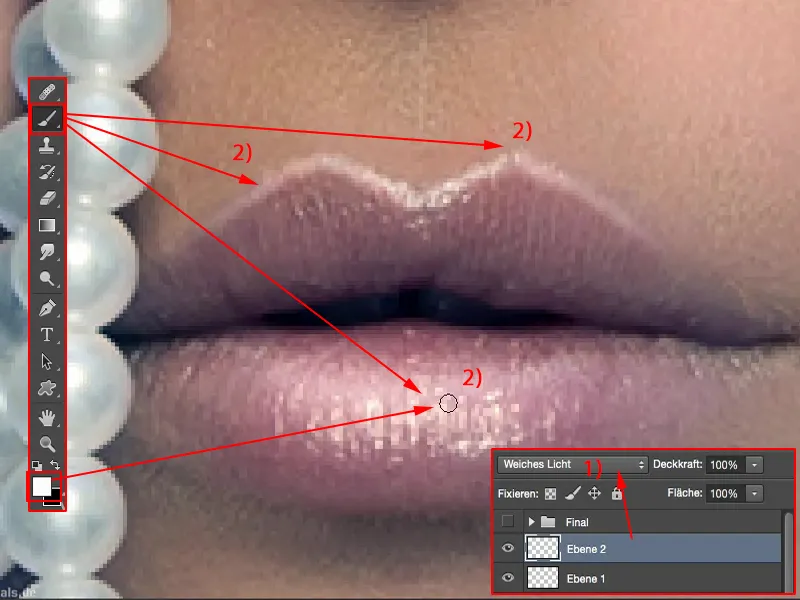
Majd itt a gyöngylánc: Történik valami, ha ezen átmegyek? Nézzük csak, ha ezzel még kicsit több ragyogást tudnék kihozni. Előtte-utána … Ó igen, itt tényleg sok minden történik, ez jó, és már itt nem a végső tíz százalékomnál tartok, hanem inkább attól félek, ez tényleg nagy képrész lesz, amit még egyszer egy kicsit feldobok.
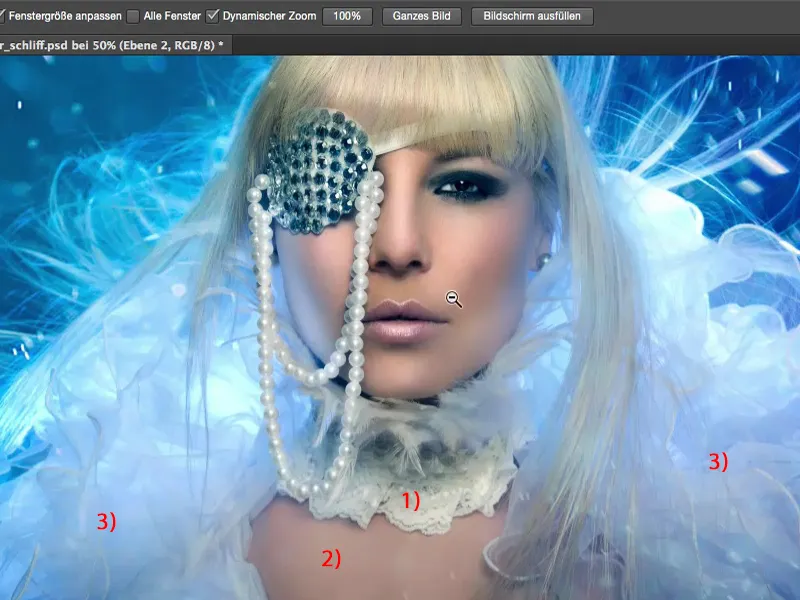
Tehát látod: Ezen utolsó körben, ezen utolsó szinteken, még sok minden történhet, de ezt eleinte nem látod. Befejezed a képed, minél hamarabb szeretnéd az interneten közzétenni, hogy megmutathasd az embereknek. Már ez a szint is sokat változtatott. Pont a szájra - most nagyon jól passzol ide. Ha kikapcsolom, teljesen befejezetlennek tűnik. És az is, hogy az orr oldalai kissé el voltak sötétedve, az tetszik nekem.
Talán még inkább kifelé haladok a ragyogó foltokkal, újra helyezem őket, és utána vonom őket, mert valahogy tetszik ez a frufru-fazon. A hajvonalam most hagyom hátra. Rendben van, hogy ott már nem jelenik meg fény, ez így jó.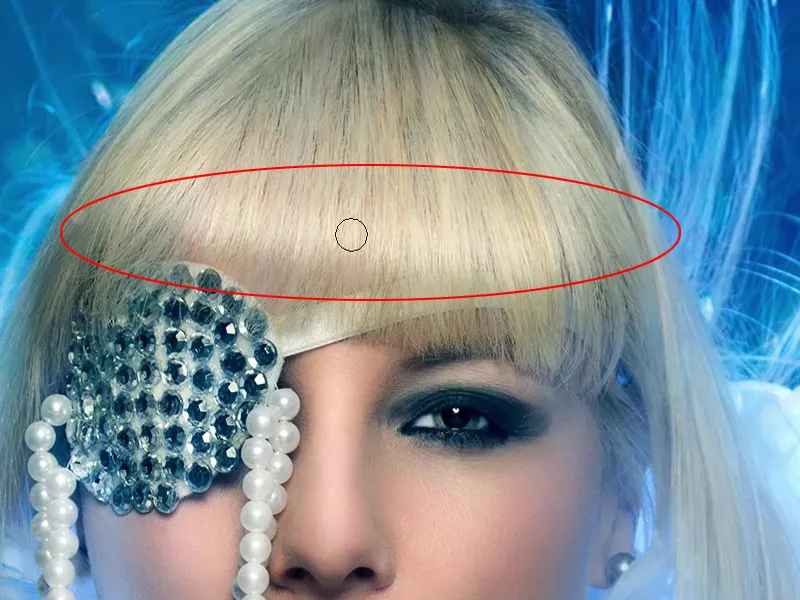
Igen, és most már dolgoztam itt körülbelül két-három percet - nézzük, hogy milyen volt az előtte és az utána. Sok minden történt a képen. Különösen a hajban lévő ragyogó folt nagyon szépen hat, a szájunkon lévő szív - igen - ennél sokkal jobban tetszik nekem. A kontraszt természetesen jelentősen meg lett emelve. Most még megpróbálhatnám különböző kinézetekkel dolgozni.
Színválasztás
Majd csak áttérek a Színválasztásra (1) és megnézem: Mi történik a Fekete-tónusokban (2)? Van még itt hely, akarom különösen befesteni a mélyeket? Kipróbálok valamit (3) és rájövök: Nos, ez nem igazán jó. Vagy talán fordítva kellene megpróbálnom? - Az sem igazán működik. Nos, ez a fekete a szeménél (4) igazán kék lesz, de az nem néz ki jól. Viszont az ellenkező irányba, ott zöldre, pirosra válik. Nincs itt sok fekete, csak ezekben a két-három helyen. Tehát itt semmi sem fog történni, hagyom békén.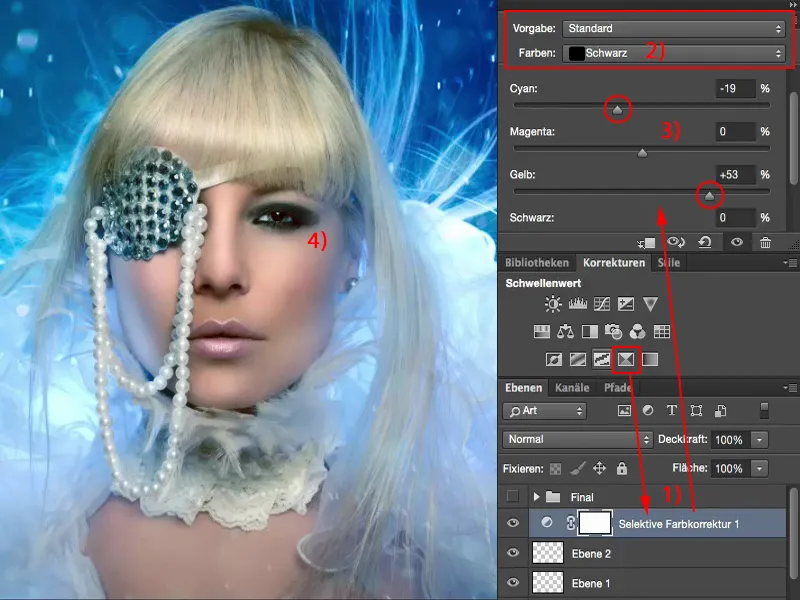
Mit látni a Színválasztásban? Ez hasonló a Színmérlegeléshez, csak éppen a CMYK számára van kialakítva, a Cián, Magenta, Sárga és Fekete (2). És ott is megnézem, ... nos, talán erősíthetném a Kéket, de az alul már megerősítettem a színmérlegeléssel. Most hagyom ezt is. Vagy esetleg kicsit melegebbre szeretném venni? Ez nem olyan sok, mint amikor a színmérlegelésnél volt, és azon gondolkozom, hogy talán a bőrszínnek adok egy kis természetességet. Nem. Ebben az esetben a hideg típus vagyok, hagyom, kidobom ezt a Színválasztást innen.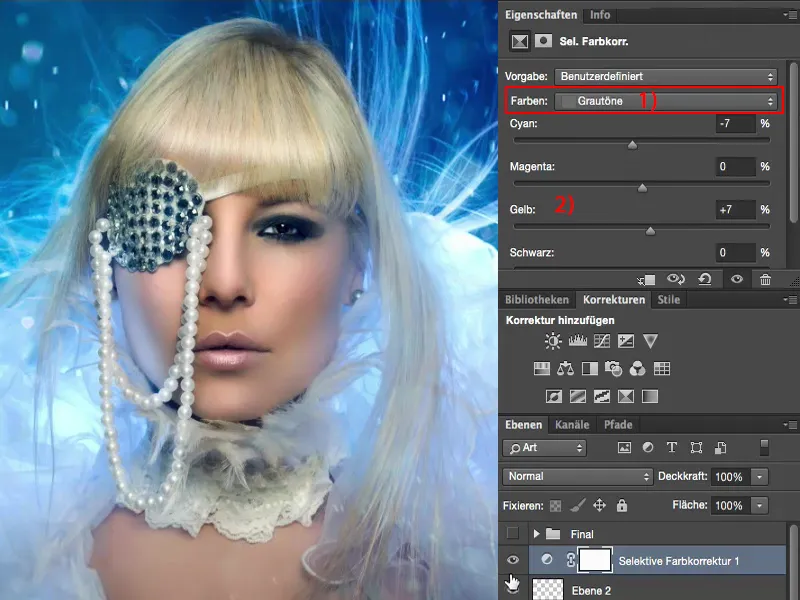
Fokozat beállítása
Majd általában szívesen megnézem a Fokozat beállítást (1), beállítom a Soft Light módra (2). Így természetesen kiveszi a kontrasztokat a képből.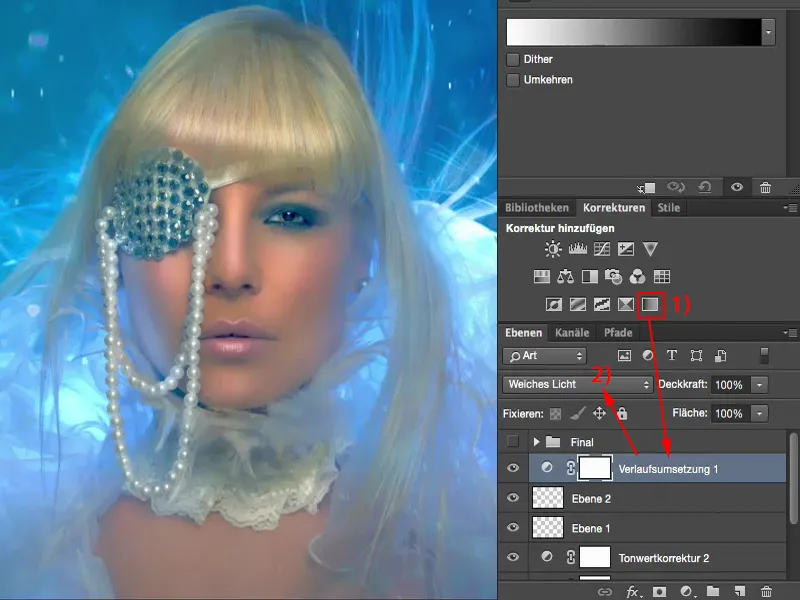
Visszafelé (1) viszont elég durván felveszi velem a kontrasztot a képesítésnél.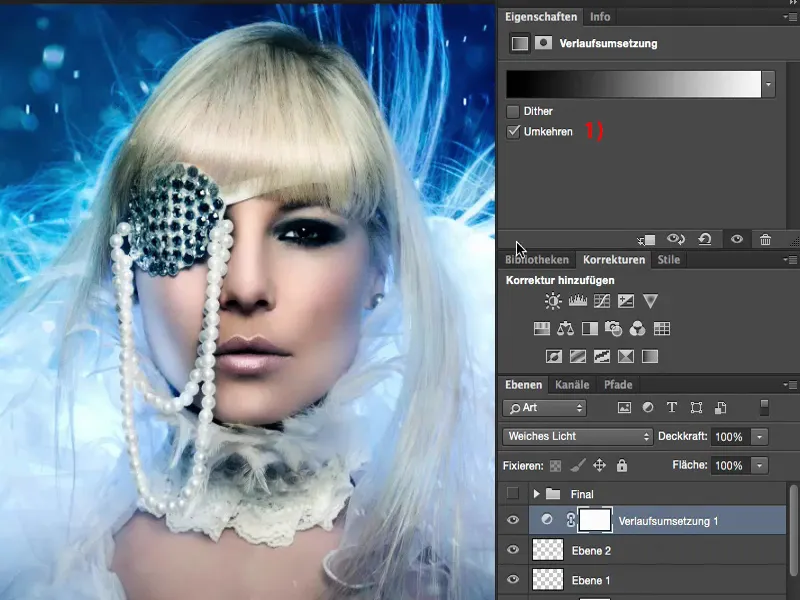
Ez nekem túl sok, de megyek erre a felületre (1) és megnézem a pasztellszíneket. Megpróbálok valami ilyesmit találni, mint a Sárga/Cián, ez lehet valami menő dolog.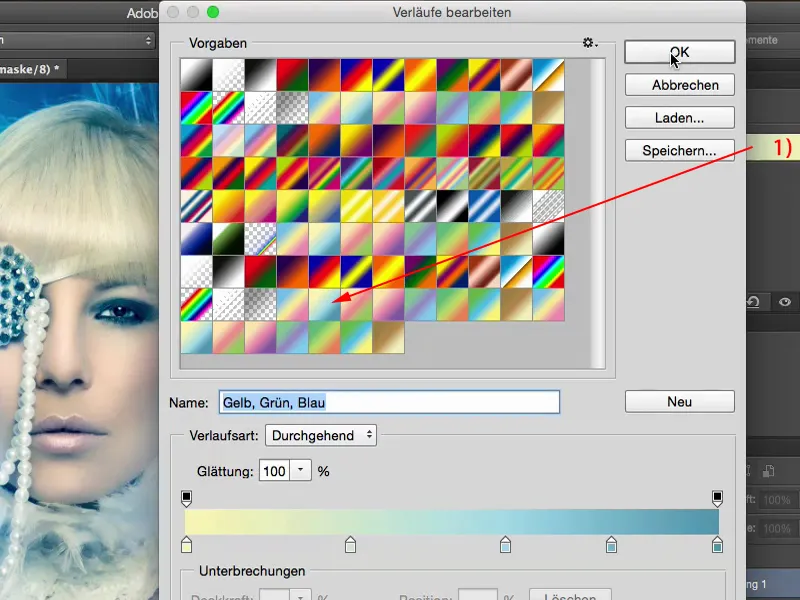
És ha fordítva teszem? Nem, az sem jó.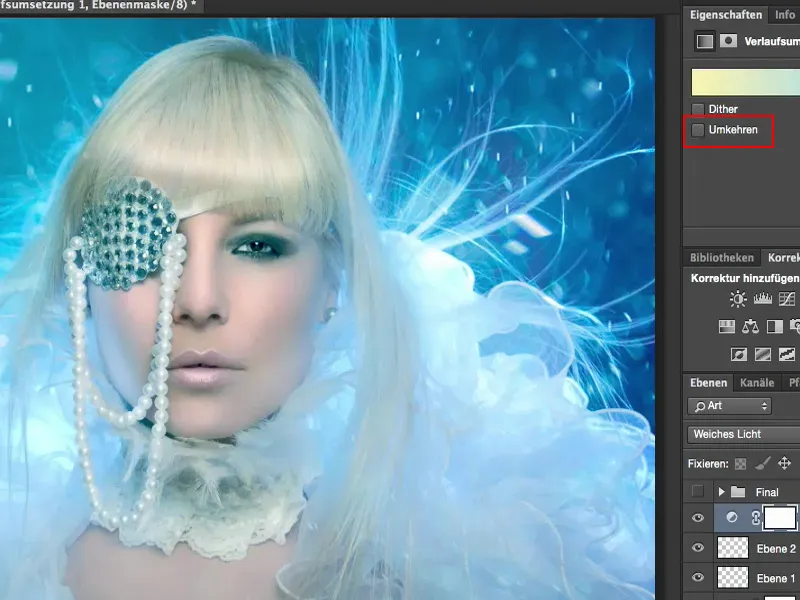
Megnézem, mi történik, ha itt sötétkék színt használok.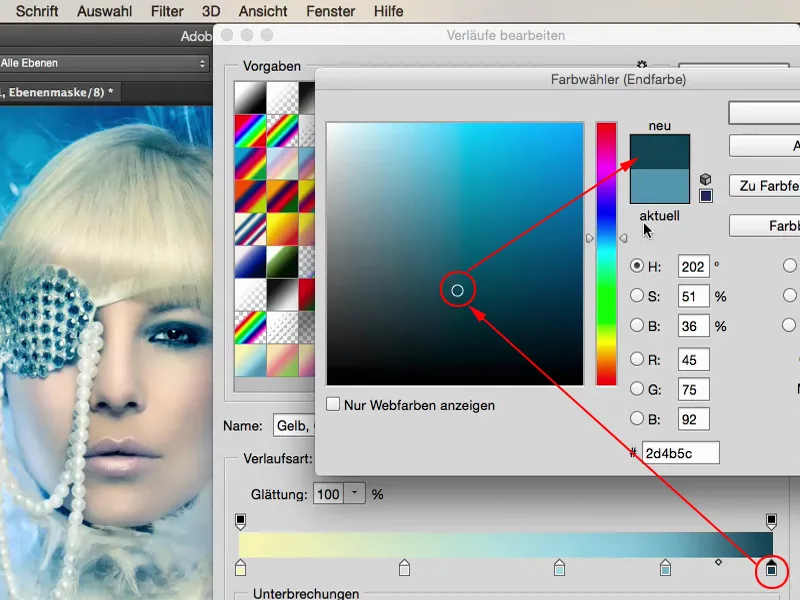
És még itt egy kicsit lejjebb veszem a fényességet…
Alapvetően hagyom a fokozatot úgy, ahogy van, valóban csak egy árnyalattal lejjebb veszem minden megállónál, mert rájöttem, így nem működik számomra, a céljaimra.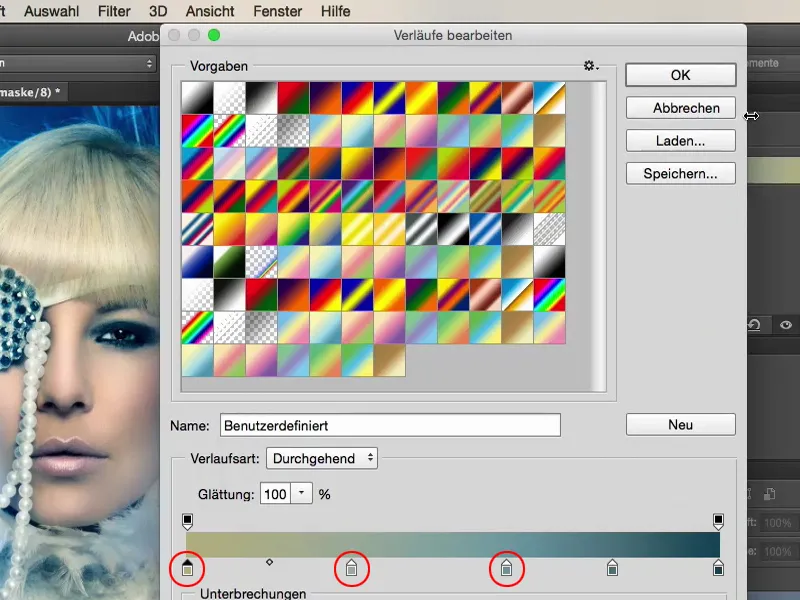
De így, biztos vagyok benne, hogy a kép enyhe, meleg érintésűvé válik, és arra a döntésre jutok, hogy még egyszer 20, 30, 37% … Igen, ez egy enyhe színezet, amiről senki sem tudja, honnan származik, és pont ezt szeretem ebben a végső csiszolásban, hogy egyszerűen csak cizellálom, amíg valami nem jön ki belőle, és mindenki azt mondja: "Valószínűleg örökké ezen dolgoztál. Ez tényleg menő, de nincs fogalmam, hogyan hoztad létre ezt az egyetlen kinézetet pontosan mostani."+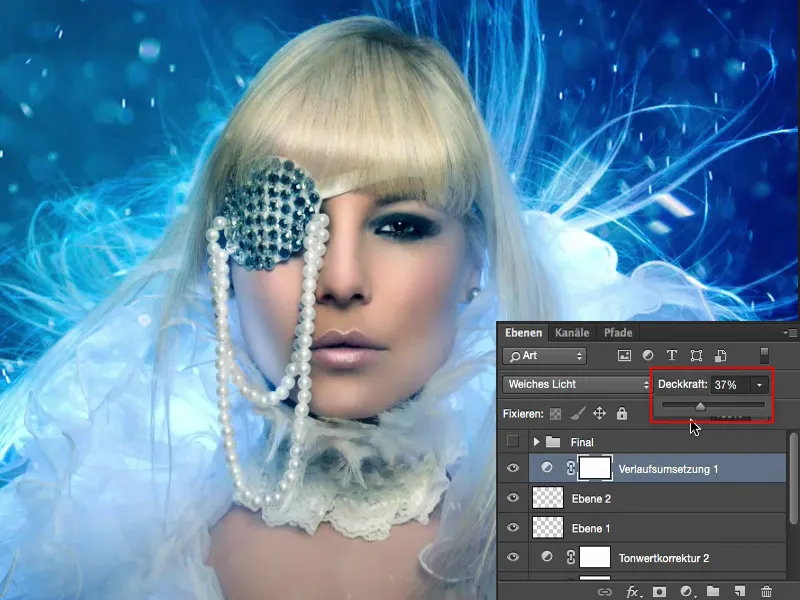
Ez azért van, mert már annyi különböző kinézet van itt belecsempészve, itt 10%, itt 20%, itt 37% – igen, és már nem követhető, hogy tulajdonképpen mi történik itt. Ez egy kicsit az én célom is: Szeretnék valamit létrehozni, ami az én képem, és ami felismerhető. És minél jobban megtalálom itt a saját kinézetemet, annál inkább észre fogod venni, hogy valóban teljesen saját munkafolyamatot fejlesztesz ki. Felejtsd el a bőrstruktúrát, felejtsd el, hogy itt valamilyen szálakat festettél, és így tovább. Ezek a mechanikus technikák, amelyekre szükséged van az elemek módosításához, de a kinézetet, a színek beállítását, egy kép stílusát tényleg véglegesre szabni, az a nagy művészet.
És hidd el, vagy sem: Gyakran sokkal, sokkal tovább ülök ezen a kinézeten, mint amennyi időre a teljes kép retusálásához szükségem van, mert a frekvenciatér elválasztás, ezek a flárok beillesztése és az első színezés, mindez nagyon gyorsan megvan – vagy hozzáadni egy tincset és így tovább, de a végleges kinézeten, a végleges csiszoláson, ott bizony néha legalább ugyanannyi időt tölök el, ha nem még egy kicsit tovább, mert valahogy sosem vagyok igazán elégedett, és folyton fejlődni akarok, mindig új ötleteket keresek, hogy még mivel lehetne kombinálni. És a Photoshopban a lehetőségek sajnos vagy hál'istennek szinte végtelenek.
Színes kinézetek
Még mindig tovább tudom folytatni ezt a játékot, tovább lehet folytatni. Aktiválhatom ezeket a színes kinézeteket. Mindig szívesen használom ezt a EdgyAmber.3DL változatot.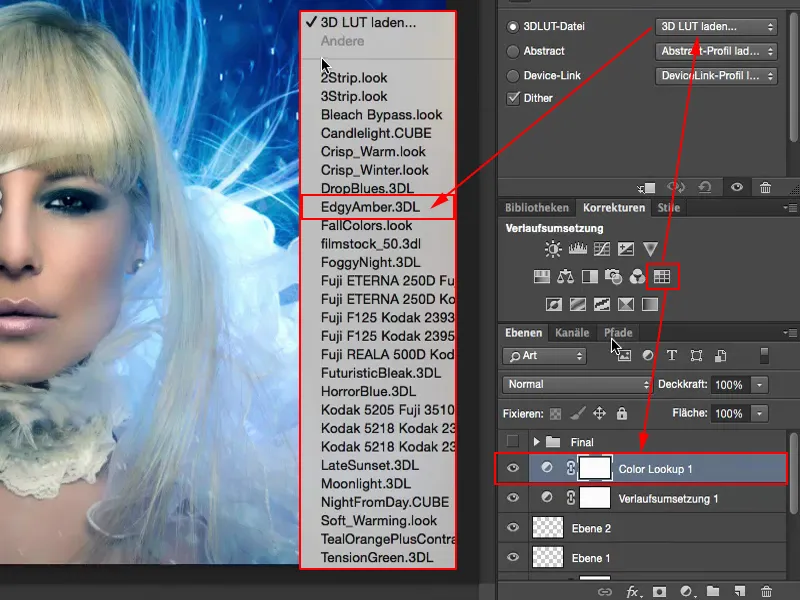
Ez olyan valahogy "300" egy kattintással, mindig királyul néz ki, természetesen túl sok. 
Ha meg akarom változtatni a színt itt, akkor a Mód beállításra teszem Szín, majd rájövök, hogy nem, sok minden eltűnik a fényekben, ez már nem jó.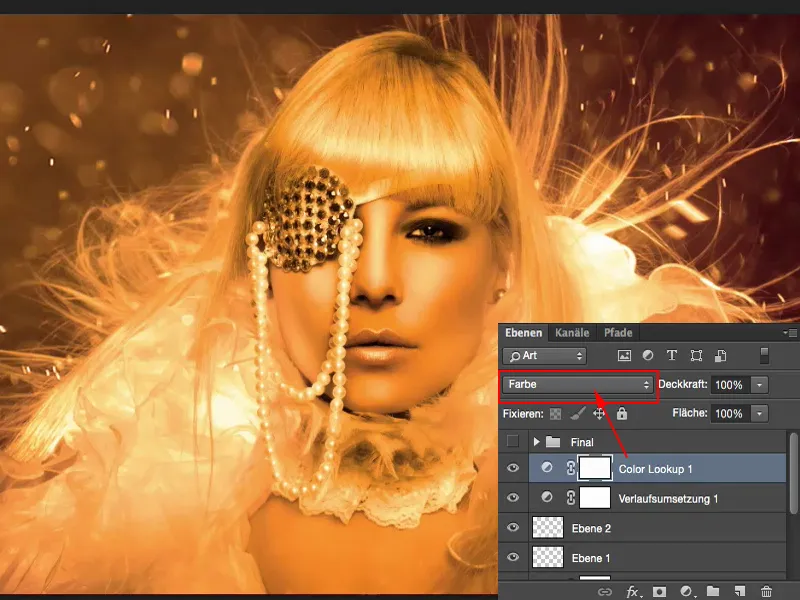
A Lágy fény növeli a kontrasztot. Nem.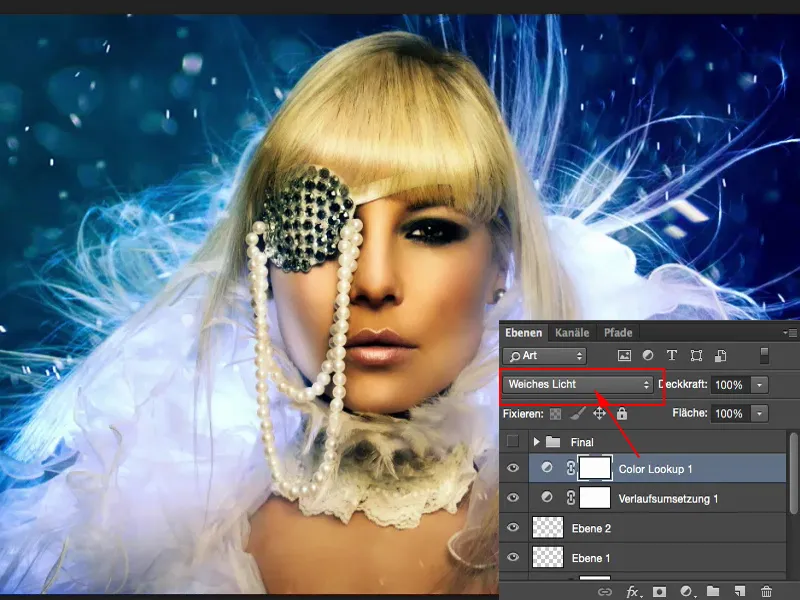
Minél többet dolgozol ezekkel a rétegmódokkal, annál inkább tudod várni, hogy milyennek kellene lennie, mielőtt rákattintanál, azaz ebben az esetben nem jónak, de mégis megnyomod, mert remélsz valamit: "Hát, talán mégis van valami benne, amit mondok: Igen, erre szüksége van a képnek." De valahogy mégsem vagyok elégedett. Ezután csökkentem a Átlátszatlanságot és azt gondolom: "Valahogy ... most már?". Ez kap egy arany ragyogást. És már megint a kínban vagyok - valójában én a hideg szín típus vagyok, elmondtam neked. Nos, talán kidobom a koncepciót és még hozzáadok körülbelül 22%-ot ehhez a színkinézet-galériához ...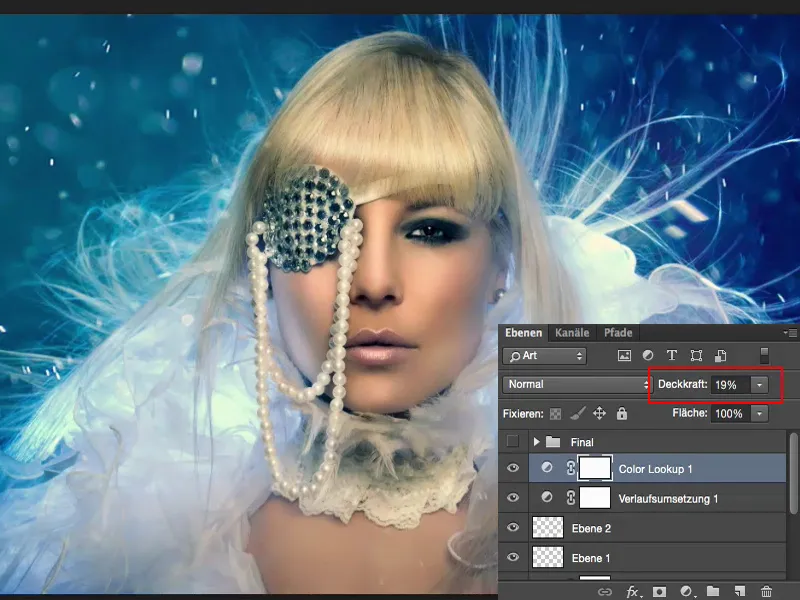
Záró szavak
Mikor lesz készen az egész játék itt, az csak rajtad múlik. Ez a te személyes kinézeted, a te végleges csiszolatod. Én feladom, én kész vagyok, számomra a kép le van zárva. És elégedett vagyok vele. Az utolsó csiszolattal, ezekkel az utolsó tíz százalékkal - már beszéltünk ezekről az utolsó negyed órával. A kész képem még mindig tetszik nekem, de ez a csiszolás ezzel az utolsó érintéssel van meg, ahol azt mondhatom: Pont ezt még igazán hozzá kellett a képhez.

